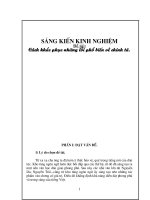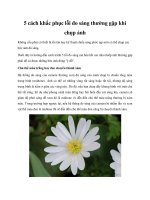Hai cách khắc phục lỗi tập tin Word bằng tiện ích sẵn có
Bạn đang xem bản rút gọn của tài liệu. Xem và tải ngay bản đầy đủ của tài liệu tại đây (87.96 KB, 3 trang )
Hai cách khắc phục lỗi tập tin Word bằng tiện ích sẵn
có
Là người làm công việc văn phòng, có lẽ bạn
cũng đôi lần “toát mồ hôi hột” khi gặp thông báo
lỗi “Can’t open the specified file” lúc mở tập tin
văn bản Word mà bạn đã phải dày công xây
dựng. Có rất nhiều nguyên nhân gây ra sự cố
này nhưng còn cách giải quyết thì sao?
Chắc bạn sẽ nghĩ ngay đến giải pháp dùng chương trình của
hãng thứ ba để khắc phục. Có thể được, nhưng chi phí bản
quyền mà bạn phải chi trả để sử dụng phần mềm đó là
không ít.
Tuy nhiên, bạn cũng đừng nên quá lo vì tài liệu của bạn vẫn
có thể “hồi sinh” được mà chẳng phải tốn một xu nào, sử
dụng một trong hai chức năng sẵn có sau đây là xong ngay
thôi!
CHỨC NĂNG OPEN AND REPAIR:
Nếu bạn đang sử dụng MS Word phiên bản XP/2003/2007
thì chức năng sửa lỗi này đã được tích hợp sẵn, nhưng lại
cất giấu ở một nơi khá kín đáo mà đa số người dùng không
để ý đến. Bạn hãy kích hoạt bằng cách:
1. Khởi động MS Word > vào menu File, chọn lệnh Open
(Ctrl+O).
2. Trong hộp thoại Open, bạn hãy chỉ đến vị trí lưu trữ tập
tin Word cần sửa lỗi.
3. Tiếp đến, bạn khoan vội nhấn đúp chuột lên tập tin đã
định (cũng như đừng nhấn ngay chuột vào nút Open) mà
hãy nhấn vào nút mũi tên hướng xuống bên cạnh nút Open
để chọn lệnh Open and Repair. Thời gian phục hồi nhanh
hay chậm tùy thuộc vào cấu trúc của tập tin Word.
4. Khi tập tin bị lỗi được mở ra thành công, bạn hãy sử
dụng chức năng Save as (hoặc cho chắc ăn, bạn hãy sử
dụng cách Copy - Paste sang trang mới) để sao lưu lại nội
dung.
Lưu ý: Nếu tập tin bảng tính Excel của bạn bị lỗi tương tự,
bạn cũng thực hiện theo cách này đối với MS Excel từ phiên
bản XP (2002) trở lên.
CHỨC NĂNG RECOVER TEXT FROM ANY FILE:
Nếu bạn đã áp dụng cách trên nhưng tập tin bị lỗi vẫn
không mở được (trường hợp này khá hiếm), bạn hãy sử
dụng “tuyệt chiêu” sau (hỗ trợ cho mọi phiên bản MS
Word).
Vẫn trong hộp thoại Open và bạn đã chỉ đến tập tin cần xử
lý, hãy nhấn vào nút combo-box của khung Files of type và
chọn lệnh Recover Text from Any File, sau đó nhấn nút
Open.
Chức năng này có tác dụng phục hồi lại văn bản ở trạng
thái chưa định dạng (unformatted). Nếu trong tập tin có
chứa hình ảnh thì chúng sẽ bị mất đi. Để đảm bảo cho tính
năng hoạt động tốt, bạn hãy khởi động MS Word và mở
một văn bản bất kỳ (hoặc một văn bản mới), sau đó vào
menu Tools, chọn lệnh Options > chọn thẻ General > đánh
dấu chọn ở mục Confirm conversion at Open rồi nhấn OK
để xác lập có hiệu lực.
Theo Echip